Dapet notifikasi facebook untuk ganti nama? Atau sekedar pengen ganti nama aja karena alasan tertentu?
Kamu bisa ikuti cara mengganti nama facebookmu dan beberapa ketentuan yang harus kamu perhatikan.
Penting! Baca ini
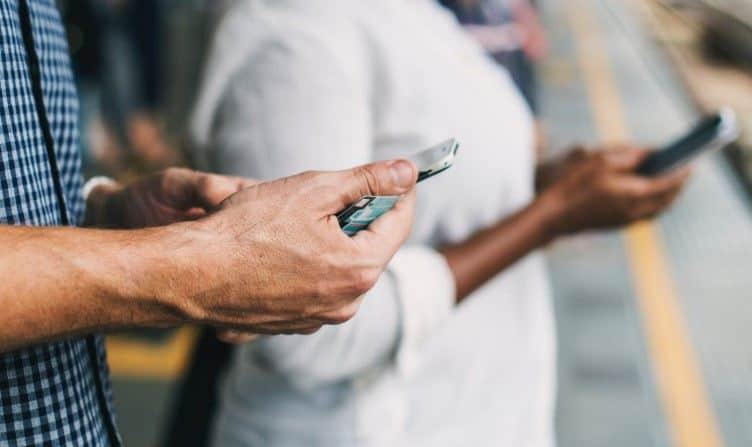
Kamu gak bisa sembarang ganti atau ubah nama Facebook guys. Ada hal yang wajib kamu perhatikan sebelum mengubah nama kamu.
1. Cuma Boleh Pakai Nama Asli
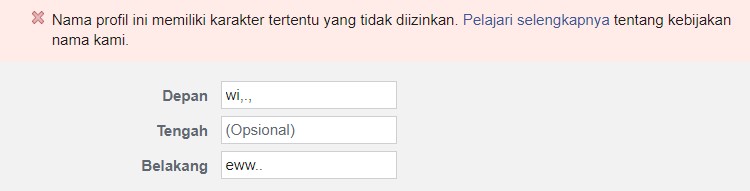
Wajib, pakai nama asli di Facebook sesuai sama kartu identitas kamu guys.
Jadi, nama yang bisa kamu ubah cuma nama belakang atau marga keluarga kamu aja.
2. Butuh KTP Buat Ganti Nama
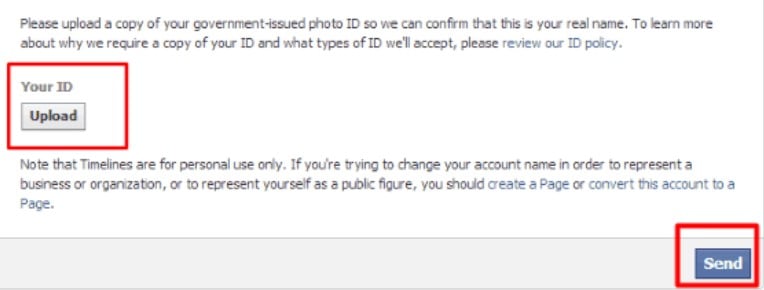
Kalo kamu pengin ganti nama tapi ditolak sama Facebook, mungkin Facebook curiga kalo kamu pakai nama palsu atau samaran.
Maka, buat membuktikan kalo kamu pakai nama asli, Facebook akan minta kamu buat upload Foto KTP kamu.
3. Jeda Waktu 60 Hari Buat Ganti Nama Facebook

Penting buat kamu perhatikan! Facebook punya jeda waktu atau batasan buat ganti nama penggunanya.
Misal nih, hari ini kamu habis ganti nama, terus kamu harus menunggu 60 hari kedepan kalau mau menggantinya lagi.
[iklan]
Nama yang Dibolehkan Sama Facebook
Sebelum menggantinya, kenali juga hal yang gak boleh dicantumkan pada nama Facebook kamu.
- Simbol, angka, penggunaan huruf besar yang gak wajar, pengulangan karakter, atau tanda baca.
- Gelar apa pun (contoh: profesional, keagamaan).
- Karakter dari beragam bahasa.
- Kata yang menyinggung atau menyiratkan sesuatu yang gak pantas.
- Kata atau frasa umum, bukan nama.
Aku saranin, sebaiknya kamu pakai nama asli aja di Facebook. Jadi, teman atau sodara tau itu kamu atau bukan guys.
Cara Mengganti Nama Facebook Paling Mudah
Gimana sih, cara ganti nama di Facebook?
Kamu bisa mengubah nama kamu baik di di PC/Komputer atau di Smartphone kamu guys.
1. Cara Mengganti Nama Facebook Via PC/Laptop
Sangat mudah kok guys, cara mengganti nama Facebook kamu.
Caranya:
- Pertama, login ke akun Facebook kamu.
- Klik tanda segitiga terbalik di bagian kanan atas dan pilih Pengaturan.
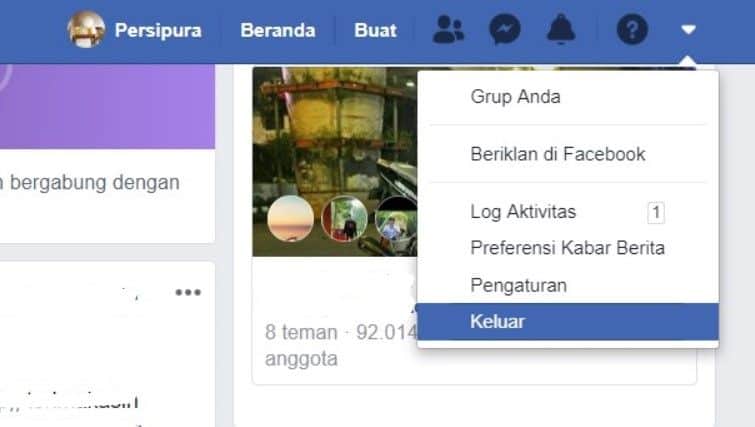
- Selanjutnya, kamu akan dibawa ke tampilan Pengaturan Umum, di situ tertera nama beserta informasi lainnya. Klik Edit pada bagian nama.
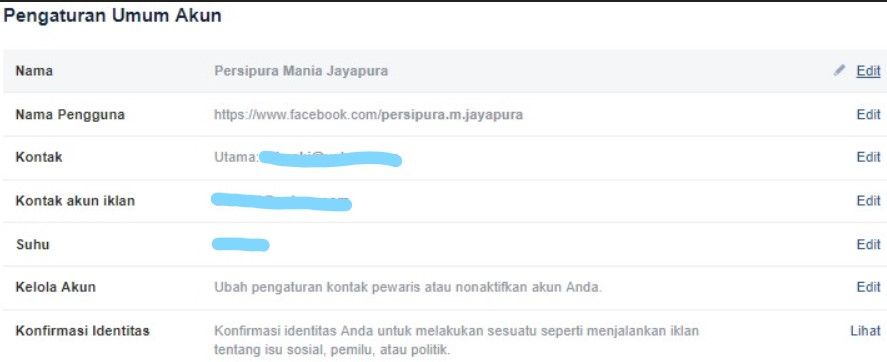
- Setelah itu, pilih nama yang mau kamu ganti. Buat Nama Tengah dan Nama Lain yaitu opsional, boleh diisi atau gak. Kalo udah, klik Tinjau Perubahan.
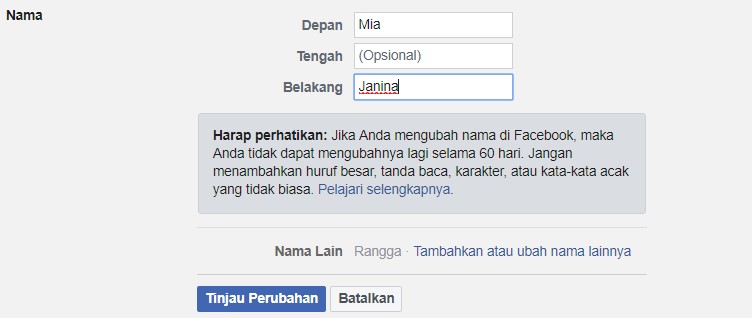
- Kemudian, pilih bagaimana nama kamu akan ditampilkan nantinya. Kalo udah, isikan Password kamu. Lalu klik Simpan Perubahan.
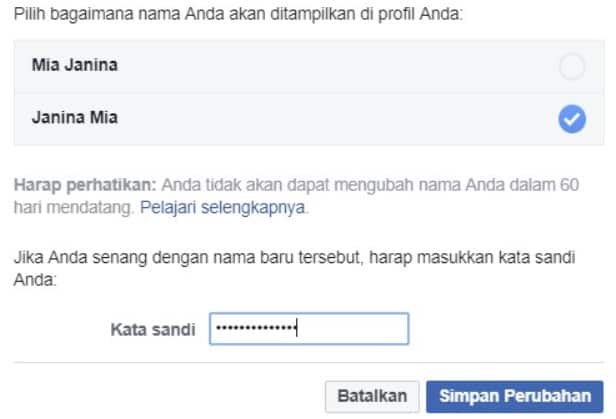
- Selesai, nama berhasil diganti.
2. Cara Mengganti Nama Facebook Via HP
Buat ganti nama via smarpthone pun gak beda jauh sama pakai PC loh guys.
Caranya:
- Buka aplikasi Facebook di HP kamu.
- Klik tombol menu yang ada di bagian kanan atas.
- Selanjutnya, scroll ke bawah dan tap Pengaturan & Privasi.
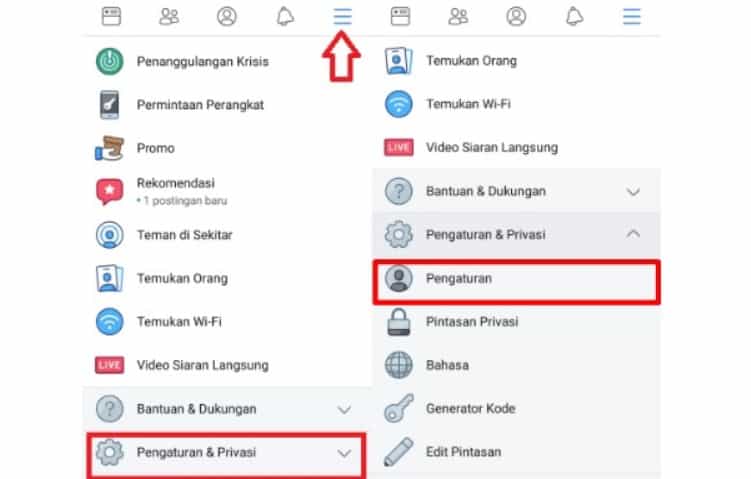
- Lalu, tap Pengaturan dan klik Informasi Pribadi.
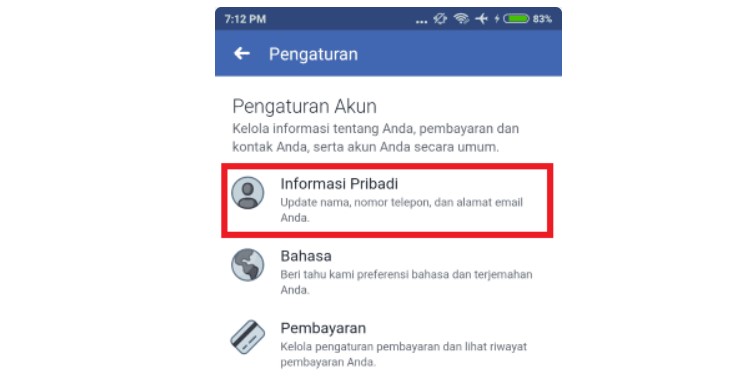
- Kemudian, pilih Nama
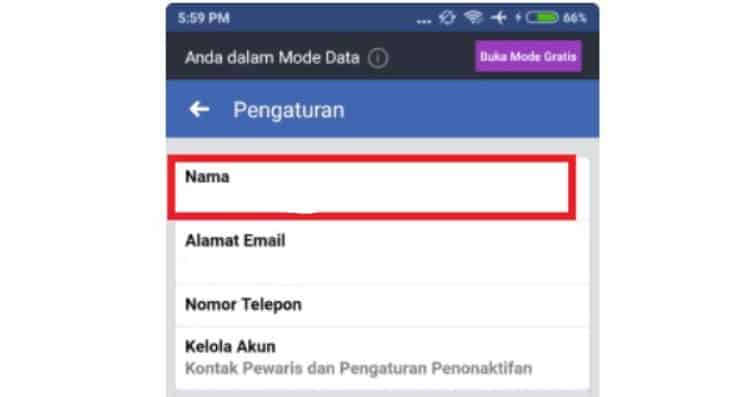
- Kamu bisa mengubah nama sesuai keinginan dan apa yang jadi kebijakan Facebook.
- Terakhir, tap Review Change buat menggantinya.
Kamu bisa melakukan cara diatas baik pakai Android ataupun iOS.
Buat Facebook Lite mungkin akan sedikit beda caranya guys, cukup sesuaikan aja.

Artikel Mantap
Cara Menghapus Akun Facebook
Cara Menonaktifkan Akun Facebook Sendiri
Cara Memblokir Facebook